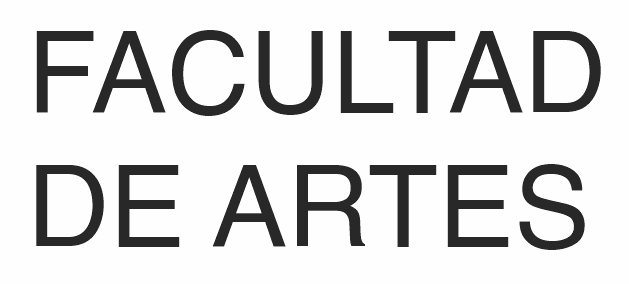Descargá tu escolaridad
Cada estudiante puede acceder a su escolaridad a través del Sistema de Gestión Administrativa de la Enseñanza (SGAE) utilizando su usuario personal.
También se puede acceder al SGAE a través del Portal del Estudiante opción Autogestión Estudiantil.
La escolaridad es un documento que acredita los resultados de aprobación de las unidades curriculares cursadas e indica en la etapa de estudios que te encuentras de la carrera.
PASOS PARA VALIDAR LAS ESCOLARIDADES EN EL SISTEMA
1) Dirigirse al sitio: https://bedelias.udelar.edu.uy
2) Clickear arriba, a la derecha, ESTUDIANTE...DATOS PERSONALES
3) Ingresar la cédula y clave.
4) Allí despliega los datos personales y da la opción para modificarlos clickeando en el lápiz celeste al lado de Datos de Contacto.
El cambio del mail se realiza en el botón Solicitar cambio de mail (esto no lo hace directamente la persona usuaria sino la Bedelía del servicio universitario donde estudia).
Para Consentimiento de verificación de escolaridad/certificado por terceros, clickear en el ícono con el lápiz celeste que está al lado de esa frase.
PASOS PARA SOLICITAR E IMPRIMIR UNA ESCOLARIDAD
1) Dirigirse al sitio: https://bedelias.udelar.edu.uy
2) Clickear en ESTUDIANTE ....ESCOLARIDAD.
3) Ingresar la cédula y clave.
4) Abajo a la izquierda, Clickear en la opción Solicitar Escolaridad (las otras opciones no son propiamente escolaridades sino certificados de actividades rendidas en la Udelar, no tienen créditos ya que los mismos están asociados a cada plan de estudios).
5) Clickear en la Facultad y Carrera de la que desea descargar la Escolaridad, icono violeta.
6) Aparece la opción Resultados Intermedios SI/NO. En el Instituto de Bellas Artes no hay resultados intermedios, esto quiere decir que la modalidad de aprobación es CURSO, y no hay por ejemplo Curso ganado y luego dar un examen...eso en otras facultad si es así, pero aquí en Bellas Artes si se aprueba el Curso, ya queda aprobada la unidad curricular (materia).
También aparece la opción Escala Numérica/Conceptual. Actualmente sólo acepta la opción Numérica, ya que aún no se ha implementado la escala conceptual.
7) Un mensaje dice que en 48 horas tendrás tu escolaridad para descargar, pero puedes intentar enseguida (refrescando pantalla) y seguramente ya la tengas disponible.
8) Al costado derecho del menú aparece un ícono rojo que dice PDF, clickeamos allí y nos aparece la escolaridad. Y ya se puede imprimir.
9) A los efectos de que la persona que recibe la escolaridad quiera confirmar la veracidad de la escolaridad, debajo del todo en la escolaridad hay un código de verificación que permite verificar la misma por parte de las personas receptoras del documento.
CONSTANCIA DE INSCRIPCIÓN A CARRERA/CICLO
1) Dirigirse al sitio: https://bedelias.udelar.edu.uy
2) Clickear en ESTUDIANTE ....CERTIFICADOS
3) Ingresar la cédula y clave.
4) Clickear en Solicitar certificado nuevo
5) Seleccionar el tipo de certificado a imprimir: Habilitación a Boletos en el interior/Inscripción y clickear en Confirmar Solicitud.
6) Aparecen las carreras a las que estás inscripto/a, seleccionar la que deseada y clickear en Confirmar Solicitud.
7) Al costado derecho del menú aparece un ícono rojo que dice pdf, clickear allí para acceder a la Constancia. Imprimir.